我們在使用浩辰CAD軟件繪制CAD圖紙的時候,為了讓大家查看CAD圖紙更加的明確,有時候需要在CAD圖紙中插入一些圖片,今天我們來說說CAD保存圖片的方法。
CAD保存圖紙遇到的問題
在CAD中插入光柵圖像很簡單,直接在菜單中選擇:插入>光柵圖像就可以將各種格式的圖片(*.bmp\*.jpg\*.tif\*.tga等)插入到圖紙中。將圖片以圖像參照的方式插入DWG中,不僅不會增加DWG文件的大小,而且即便是圖片的尺寸非常大,插入速度也不會受到明顯的影響。
但使用插入方式的時候,將圖紙傳給其他人時必須同時將圖像文件一起發過去,否則對方打開時就看不到圖像;如果自己沒注意移動或刪除了圖像文件,自己打開圖的時候也一樣無法顯示圖像。
因此經常有人問:能不能將圖像直接保存到CAD圖紙里,這樣就不用管圖像文件了。當然有辦法了,那就是將圖像以OLE的方式嵌入到CAD圖紙中。
CAD保存圖片操作步驟
1、 在菜單里選擇:插入>OLE對象。
2、 在“插入對象”對話框中選擇“由文件創建”,然后瀏覽打開圖像文件,即可完成OLE的插入,如下圖所示。
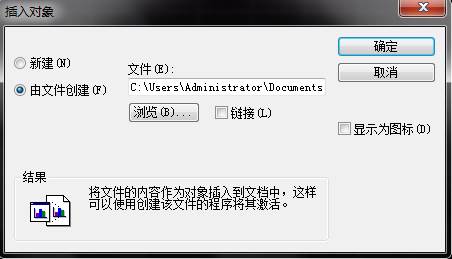
3、 在“插入對象”對話框中還可以選擇“新建”,然后選擇一種對象類型,打開某個軟件后,從軟件中插入OLE對象,從軟件列表中可以看到本機安裝的各種軟件,如WORD、EXCEL、POWERPOINT等等,也就是說這些軟件中的文檔或圖形都可以以OLE的方式插入,如下圖所示。

以上,就是小編今天使用浩辰CAD軟件來給大家講解的關于CAD保存圖片到CAD圖紙中的正確操作步驟了,喜歡的小伙伴趕緊用起來吧!

2019-11-15
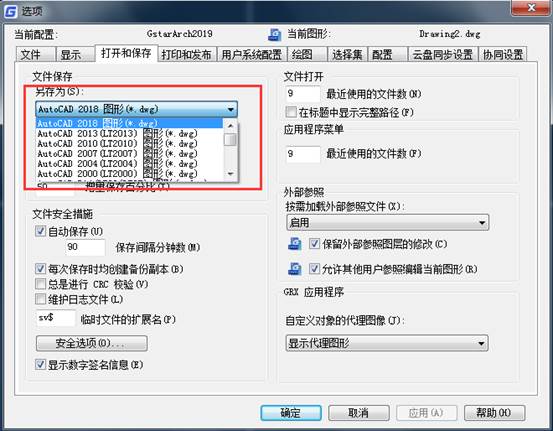
2019-10-18

2019-10-09
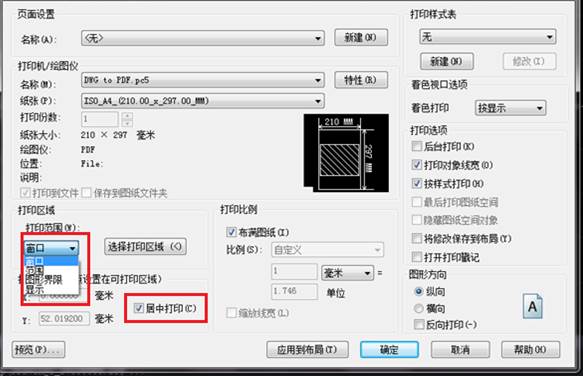
2019-10-09
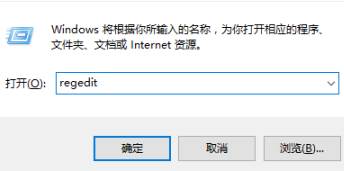
2019-09-11
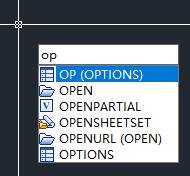
2019-08-28

2019-08-15

2019-08-12

2019-08-09
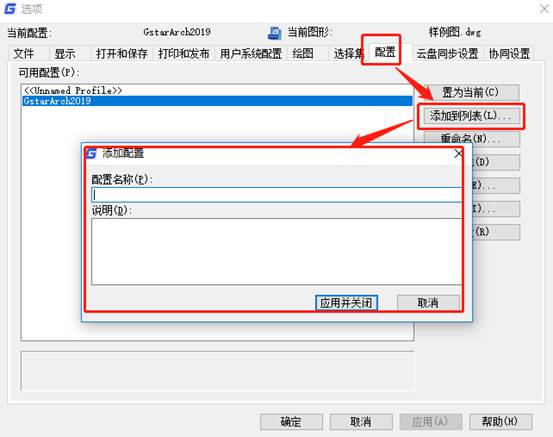
2019-07-18
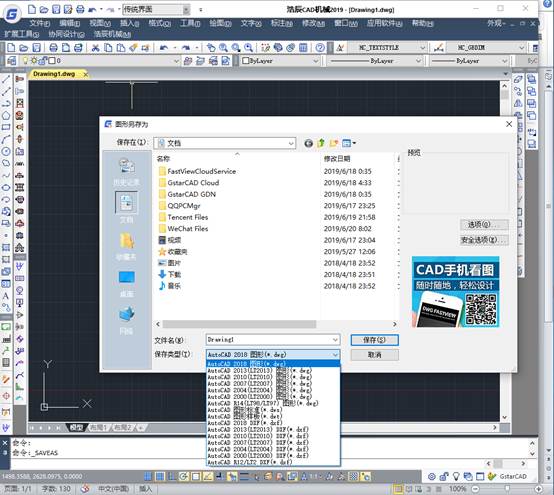
2019-06-20
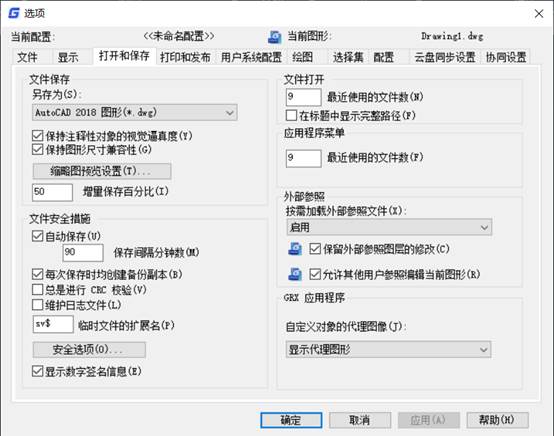
2019-06-17
